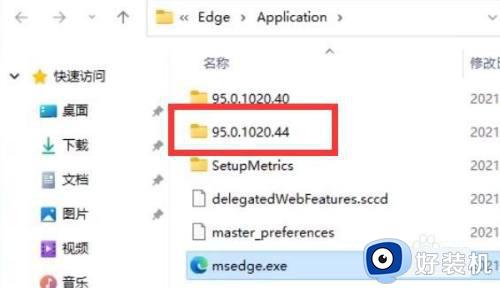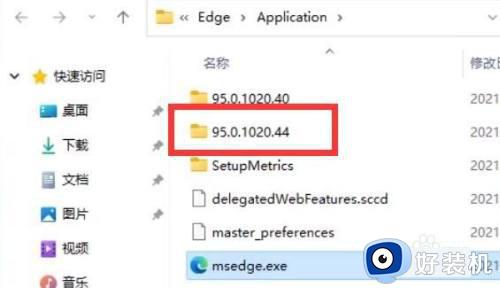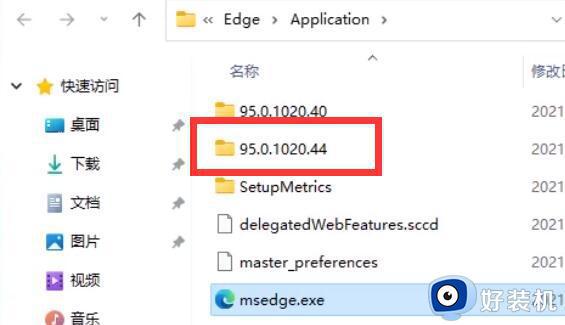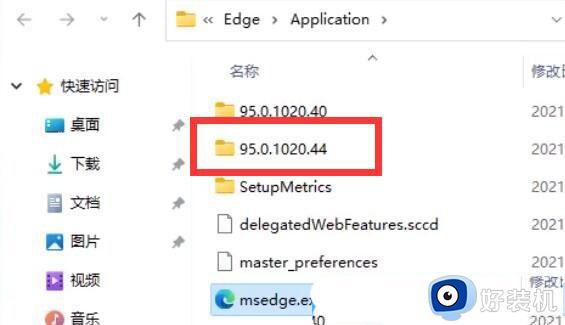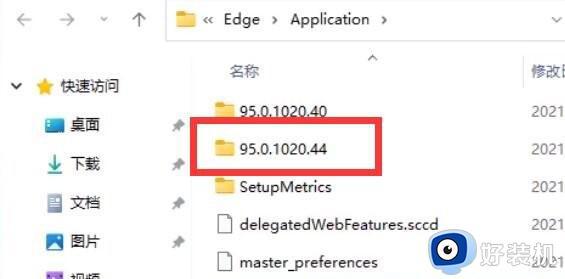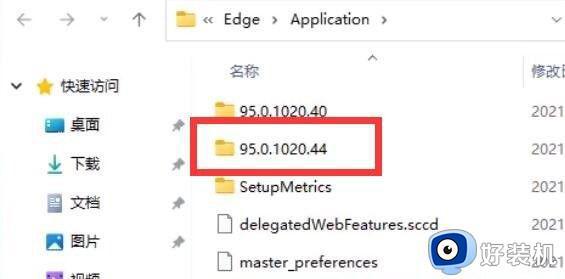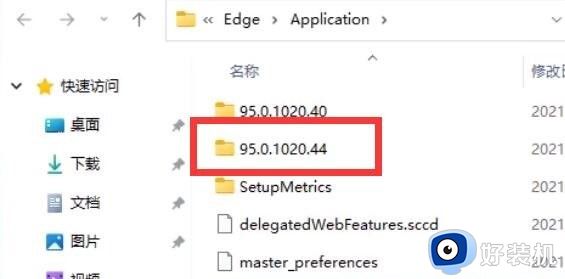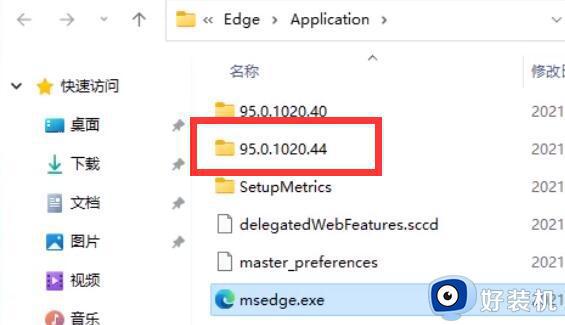win11卸载edge浏览器的方法 win11怎么卸载自带的edge
作为ie浏览器的升级版,win11自带的edge浏览器非常的好用,但是有些用户用不习惯edge浏览器,在电脑中下载了其他的浏览器,觉得edge浏览器会占用内存,想要将edge卸载,但是却发现卸载失败了,这该怎么解决呢?今天小编就教大家win11卸载edge浏览器的方法,如果你刚好遇到这个问题,跟着小编一起来操作吧。
推荐下载:windows11系统下载
具体方法:
1、首先,需要找到edge浏览器的文件所在位置,再找到最新版本号文件夹,双击进入。
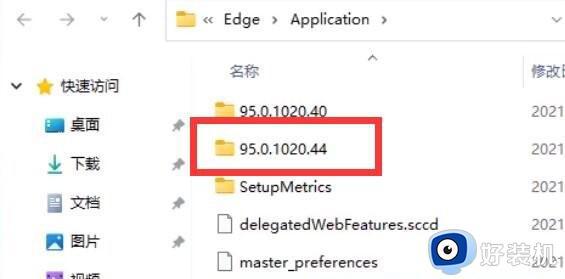
2、接着,找到名称为 Installer 文件夹,双击进入。
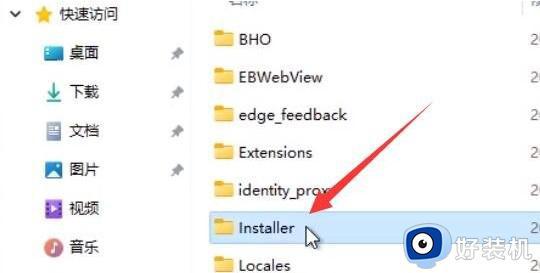
3、按住键盘上的 shift 键,再来点击右键,打开的菜单项中,选择在此处打开 powershell 窗口(S)。
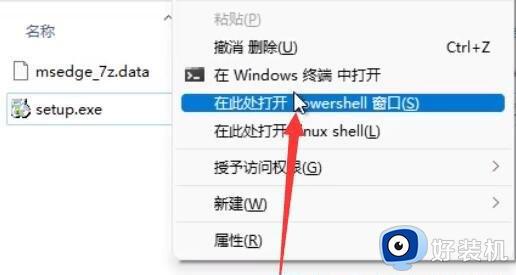
4、Windows PowerShell窗口,输入以下命令:
.setup.exe -uninstall -system-level -verbose-logging -force-uninstall
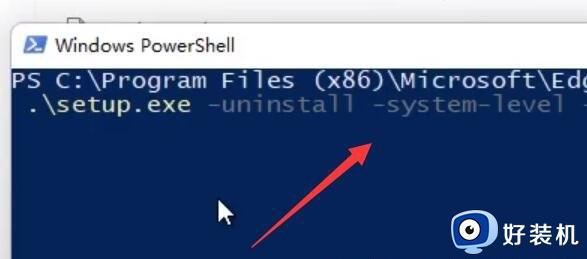
5、命令执行完成后,返回edge浏览器的文件所在位置,就可以发现edge浏览器已经被成功卸载。
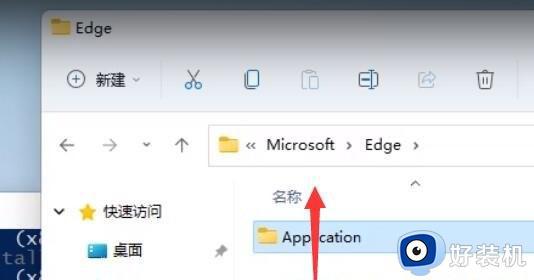
以上就是win11卸载edge浏览器的方法的全部内容,还有不懂得用户就可以根据小编的方法来操作吧,希望能够帮助到大家。